
Este tutorial lo guía a través del proceso de cambio de nombre de host en un sistema CentOS 7.
El nombre de host se establece en el momento en que se instala el sistema operativo CentOS o si está activando una máquina virtual, se asigna dinámicamente a la instancia al inicio.
Los métodos descritos en este tutorial funcionarán sin necesidad de reiniciar su sistema.
Requisitos previos #
Antes de continuar con este tutorial, asegúrese de haber iniciado sesión como usuario con privilegios de sudo.
Comprensión de los nombres de host #
Un nombre de host es una etiqueta que identifica una máquina en una red. No debe usar el mismo nombre de host en dos máquinas diferentes en la misma red.
Hay tres clases de hostname :static , pretty y transient .
static- El nombre de host tradicional, que puede configurar el usuario y se almacena en/etc/hostnamearchivo.pretty- Un nombre de host UTF8 de formato libre utilizado para la presentación al usuario. Por ejemplo,Linuxize's desktop.transient- Un nombre de host dinámico mantenido por el kernel que puede ser cambiado por el servidor DHCP o mDNS en tiempo de ejecución. Por defecto, es lo mismo que elstaticnombre de host.
Se recomienda utilizar un nombre de dominio completo (FQDN ) para ambos static y transient nombres como host.example.com .
Mostrar el número de host actual
Para ver el nombre de host actual, ingrese el siguiente comando:
hostnamectl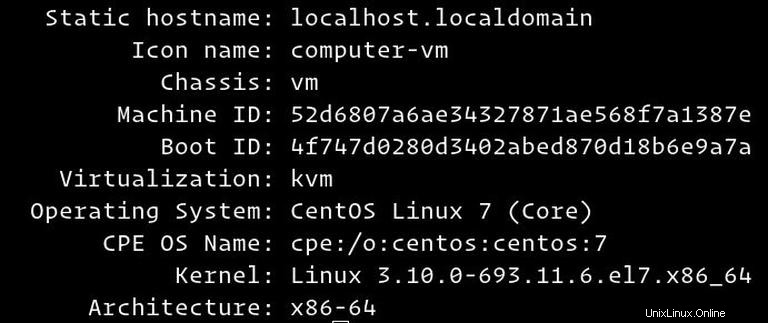
Como puede ver en la imagen de arriba, el nombre de host actual se establece en localhost.localdomain .
Cambiar el nombre de host #
Método 1:Usar hostnamectl comando #
En CentOS 7 podemos cambiar el nombre de host del sistema y la configuración relacionada usando el comando hostnamectl , la sintaxis es la siguiente:
sudo hostnamectl set-hostname host.example.comsudo hostnamectl set-hostname "Your Pretty HostName" --prettysudo hostnamectl set-hostname host.example.com --staticsudo hostnamectl set-hostname host.example.com --transient
Por ejemplo, queremos cambiar el nombre de host estático del sistema a host.linuxize.com , podemos usar el siguiente comando:
sudo hostnamectl set-hostname host.linuxize.com
Para establecer el bonito nombre de host en Linuxize's desktop , introduce:
sudo hostnamectl set-hostname "Linuxize's desktop" --pretty
El hostnamectl el comando no produce salida. En caso de éxito, se devuelve 0, de lo contrario, un código de error distinto de cero.
Método 2:Usar nmtui comando #
nmtui es una interfaz de usuario de texto para NetworkManager que también se puede usar para cambiar el nombre de host.
Para iniciar nmtui utilidad ejecute el siguiente comando:
sudo nmtui
Utilice las teclas de flecha para navegar por las opciones, seleccione Set system hostname y presiona Enter :
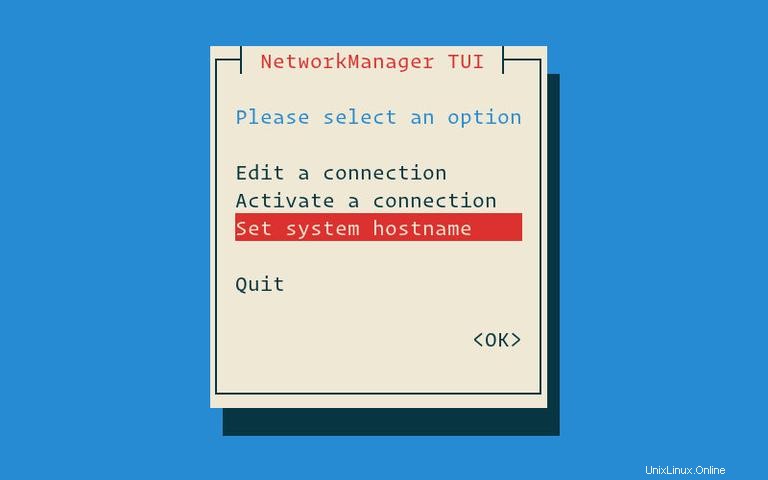
Establezca su nuevo nombre de host:
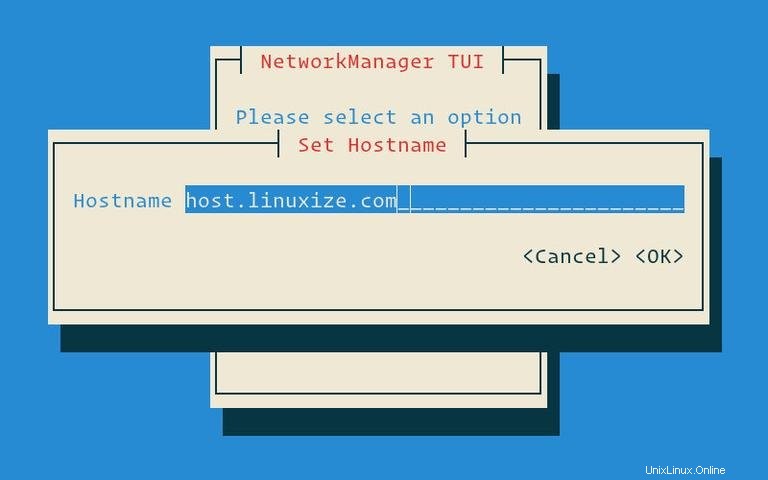
Presione enter para confirmar el cambio de nombre de host:
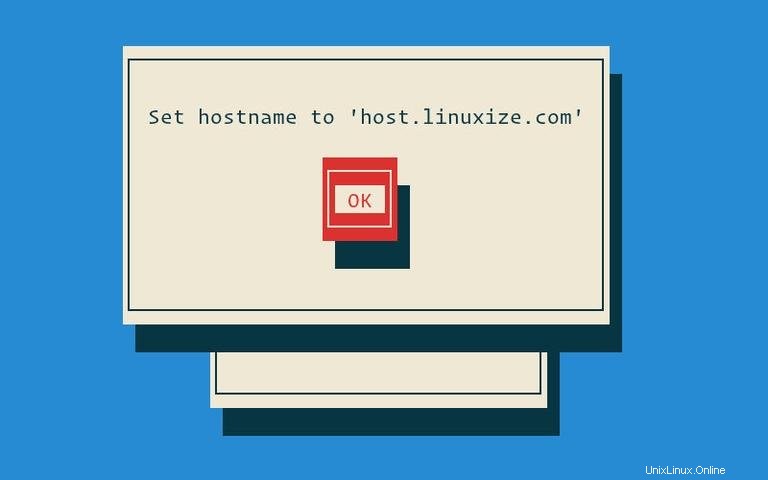
Finalmente, reinicie el systemd-hostnamed servicio para que los cambios surtan efecto:
sudo systemctl restart systemd-hostnamedMétodo 3:Uso de nmcli comando #
nmcli es una herramienta de línea de comandos para controlar NetworkManager que también se puede usar para cambiar el nombre de host.
Para ver el tipo de nombre de host actual:
sudo nmcli general hostname
Para cambiar el nombre de host a host.linuxize.com use el siguiente comando:
sudo nmcli general hostname host.linuxize.com
Finalmente, reinicie el systemd-hostnamed servicio para que los cambios surtan efecto:
sudo systemctl restart systemd-hostnamedVerificar el cambio #
Para verificar que el nombre de host se cambió con éxito, use hostnamectl comando:
hostnamectlSu nuevo nombre de host se imprimirá en la consola:
Static hostname: host.linuxize.com
Pretty hostname: Linuxize's desktop
Icon name: computer-vm
Chassis: vm
Machine ID: 52d6807a6ae34327871ae568f7a1387e
Boot ID: 4f747d0280d3402abed870d18b6e9a7a
Virtualization: kvm
Operating System: CentOS Linux 7 (Core)
CPE OS Name: cpe:/o:centos:centos:7
Kernel: Linux 3.10.0-693.11.6.el7.x86_64
Architecture: x86-64